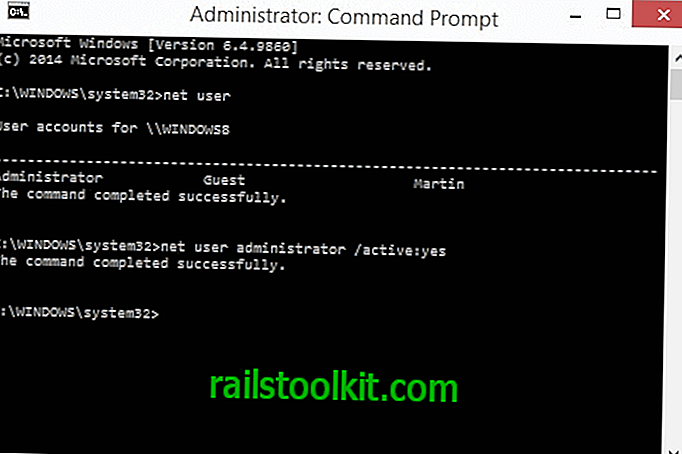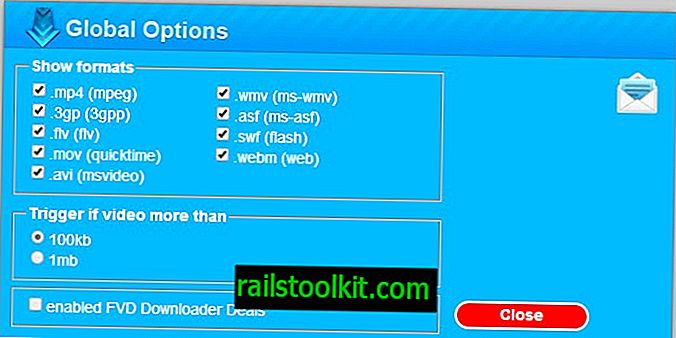Hvis du bemærkede, at et internethastighedsfald efter opgradering til den nyeste version af Windows 10, kan følgende fejlfindingsvejledning hjælpe med at løse det.
Det kan være særligt nyttigt, hvis internethastigheden var fin i tidligere versioner af Windows og ikke længere er efter opgraderingen til Windows 10 Jubilæumsopdatering.
Microsoft introducerede en funktion kaldet Window Auto-Tuning tilbage i Windows Vista og har gjort det til en del af enhver nyere version af Windows.
Indstillet til som standard, det er designet til at forbedre ydelsen for programmer, der modtager TCP-data over et netværk.
Mens dataoverførsler som hovedregel bør være mere effektive, kan brugerne opleve langsommere end sædvanlige dataoverførselshastigheder under visse betingelser eller endda forbindelsesproblemer.
Håndtering af auto-tuning af vindue i Windows 10

Den første ting, du måske ønsker at gøre, er at kontrollere status for Window Auto-Tuning. Hvis det f.eks. Er slukket, er det sandsynligt, at det ikke er tilfældet for langsomme nedture, men hvis det er indstillet, kan det meget vel være den skyldige.
Bemærk : du behøver ikke administratorrettigheder for at køre kommandoen ovenfor, men du har brug for dem til at ændre Window Auto-Tuning-parameteren.
- Tryk på Windows-tasten, skriv cmd.exe, hold Skift- og Ctrl-tasterne nede, og tryk på enter.
- Bekræft UAC-prompten, der åbnes.
- Kør kommandoen netsh interface tcp show global .
Find værdien "Modtag vinduet automatisk indstillingsniveau" under TCP Global Parameters. Hvis det ikke er indstillet til deaktiveret, bruges det af Windows til at optimere TCP-forbindelser.
Det kan være nødvendigt at deaktivere funktionen for at køre forbindelsestest og se, om det er årsagen til den begrænsede internethastighed, du kommer ud af forbindelsen.
Kør følgende kommando for at deaktivere Window Auto-Tuning på Windows 10:
- netsh int tcp sæt global autotuninglevel = deaktiveret
Du får ok som bekræftelse af, at værdien var indstillet korrekt. Du kan bekræfte dette ved at køre netsh interface tcp show global igen.
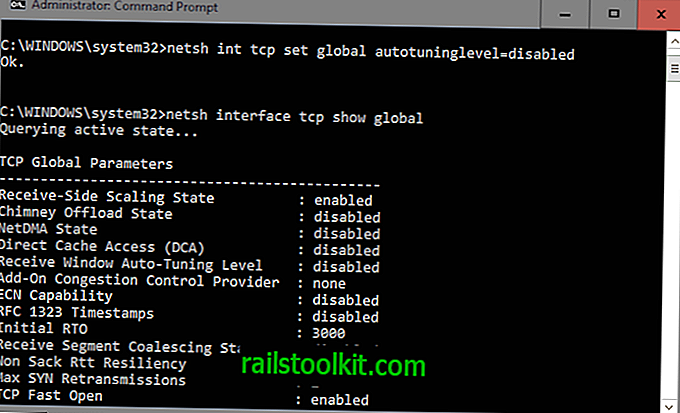
Når den er deaktiveret, skal du starte downloads lige som før og overvåge de hastigheder, du får. Det kan være en god idé at afbryde en P2P-klient, Usenet-program, FTP-klient eller et serverprogram for at finde ud af, om deaktivering af automatisk indstillingsniveau løste problemet.
Hvis det ikke gjorde det, kan du tænde det igen. Dette gøres ved at køre følgende kommando:
- netsh int tcp sæt global autotuninglevel = normal
Ok skal returneres igen for at indikere, at den nye værdi var indstillet korrekt. Det anbefales at kontrollere de globale værdier igen for at sikre dig, at det faktisk er tilfældet.
Hvis du vil vide mere om Window Auto-Tuning, kan du tjekke den fremragende analyse af funktionen her.